Hp PHOTOSMART 8400 User Manual [pl]

Podręcznik użytkownika drukarki
HP Photosmart 8400 series
Polski

Prawa autorskie i znaki
towarowe
© Copyright 2004 Hewlett-Packard
Development Company, L.P.
Informacje zawarte w niniejszym
dokumencie mogą ulec zmianie bez
powiadomienia. Reprodukcja,
adaptacja lub tłumaczenie tego
podręcznika jest zabronione bez
uprzedniej pisemnej zgody, z
wyjątkiem przypadków dozwolonych
w ramach praw autorskich.
Uwaga
Jedynymi obowiązującymi
gwarancjami na produkty i usługi
firmy HP są te, które są wyrażone
jawnie w oświadczeniach o gwarancji
towarzyszących tym produktom i
usługom. Żadnych informacji
zawartych w tym dokumencie nie
należy traktować jako dodatkowego
zobowiązania gwarancyjnego ze
strony firmy HP. Firma HP nie ponosi
żadnej odpowiedzialności za
ewentualne błędy redakcyjne,
niedokładności bądź uchybienia
merytoryczne zawarte w niniejszym
dokumencie.
Firma Hewlett-Packard Development
Company, L.P. nie ponosi żadnej
odpowiedzialności za przypadkowe
lub pośrednie uszkodzenia
wynikające z dostarczenia, działania
lub wykorzystania tego dokumentu
oraz opisanego w nim materiału.
Znaki towarowe
HP, logo HP i Photosmart stanowią
własność firmy Hewlett-Packard
Development Company, L.P.
Logo Secure Digital jest znakiem
towarowym firmy SD Association.
Microsoft i Windows są zastrzeżonymi
znakami towarowymi firmy Microsoft
Corporation.
CompactFlash, CF i logo CF są
znakami towarowymi stowarzyszenia
CompactFlash Association (CFA).
Memory Stick, Memory Stick Duo,
Memory Stick PRO i Memory Stick
PRO Duo są znakami towarowymi lub
zastrzeżonymi znakami towarowymi
firmy Sony Corporation.
MultiMediaCard jest znakiem
towarowym firmy Infineon
Technologies AG w Niemczech oraz
jest przedmiotem licencji udzielonej
stowarzyszeniu MMCA
(MultiMediaCard Association).
Microdrive jest znakiem towarowym
firmy Hitachi Global Storage
Technologies.
SmartMedia jest znakiem towarowym
firmy Toshiba Corporation.
xD-Picture Card jest znakiem
towarowym firmy Fuji Photo Film Co.,
Ltd., Toshiba Corporation oraz firmy
Olympus Optical Co., Ltd.
Mac, logo Mac i Macintosh są
zastrzeżonymi znakami towarowymi
firmy Apple Computer, Inc.
Nazwa i logo Bluetooth są własnością
firmy Bluetooth SIG, Inc. i każdy
przypadek użycia tych znaków przez
firmę Hewlett-Packard Company jest
objęty licencją.
Nazwa PictBridge oraz logo
PictBridge są zastrzeżonymi znakami
towarowymi stowarzyszenia Camera
& Imaging Products Association
(CIPA).
Inne marki i ich produkty są znakami
towarowymi lub zastrzeżonymi
znakami towarowymi ich właścicieli.
Oprogramowanie wbudowane
drukarki powstało częściowo na
podstawie prac grupy Independent
JPEG Group.
Prawa autorskie do niektórych
fotografii zawartych w niniejszym
dokumencie należą do ich
pierwotnych właścicieli.
Prawny numer
identyfikacyjny modelu
SDGOA-0403
Dla celów identyfikacyjnych
wymaganych przez przepisy ten
produkt został oznaczony prawnym
numerem modelu. Prawny numer
identyfikacyjny tego produktu to
SDGOA-0403. Nie należy mylić tego
numeru z nazwą rynkową (drukarka
HP Photosmart 8400 series) lub
numerem produktu (Q3388A).
Informacje dotyczące
bezpieczeństwa
Podczas korzystania z produktu
zawsze należy przestrzegać
podstawowych zasad bezpieczeństwa
w celu zmniejszenia ryzyka doznania
obrażeń na skutek działania ognia lub
porażenia prądem elektrycznym.
Ostrzeżenie Aby uniknąć
pożaru lub porażenia
prądem elektrycznym, nie
należy wystawiać tego
produktu na działanie
deszczu i wilgoci.
● Należy dokładnie zapoznać się
z instrukcjami zawartymi w
broszurze Drukarka
HP Photosmart 8400 series —
podręczne instrukcje.
● Urządzenie należy podłączać
tylko do uziemionego gniazda
prądu elektrycznego. Jeśli nie
wiadomo, czy gniazdo jest
uziemione, należy zapytać
wykwalifikowanego elektryka.
● Należy przestrzegać wszystkich
ostrzeżeń i instrukcji
umieszczonych na produkcie.
● Przed rozpoczęciem
czyszczenia produktu należy go
odłączyć od gniazda sieciowego.
● Nie należy instalować ani
używać tego produktu w pobliżu
wody lub w przypadku, gdy
użytkownik jest mokry.
● Produkt należy zainstalować
bezpiecznie na stabilnej
powierzchni.
● Urządzenie należy ustawić w
bezpiecznym miejscu, tak aby
nikt nie nadepnął ani nie potknął
się o kabel zasilający lub go nie
uszkodził.
● Jeśli urządzenie nie działa
prawidłowo, należy zapoznać
się z informacjami na temat
rozwiązywania problemów
dostępnymi w pomocy
ekranowej drukarki
HP Photosmart.
● Urządzenie nie zawiera
elementów, które mogą być
naprawiane przez użytkownika.
Wykonywanie czynności
serwisowych należy zlecać
wykwalifikowanemu personelowi.
● Urządzenia należy używać w
pomieszczeniu zapewniającym
dobrą wentylację.
W trosce o środowisko
naturalne
Firma Hewlett-Packard Company jest
zaangażowana w wytwarzanie
wysokiej jakości produktów w sposób
zgodny z zasadami ochrony
środowiska.
Ochrona środowiska
Ta drukarka została zaprojektowana
w taki sposób, aby jej wpływ na
środowisko był minimalny. Dodatkowe
informacje o programie ochrony

środowiska firmy HP znajdują się w
witrynie sieci Web firmy HP pod
adresem www.hp.com/hpinfo/
globalcitizenship/environment/.
Wytwarzanie ozonu
Niniejszy wyrób nie wytwarza
znaczących ilości ozonu (O
).
3
Zużycie energii
Zużycie energii spada znacząco w
trybie ENERGY STAR
®
, który
przyczynia się do ochrony zasobów
naturalnych oraz zapewnia
oszczędności finansowe, nie
wpływając ujemnie na wysoką
wydajność drukarki. Ten produkt
spełnia wymogi programu ENERGY
STAR, który ma zachęcać
producentów do wytwarzania
urządzeń biurowych o zmniejszonym
zużyciu energii.
W
Stanach
Zjednoczo
nych
nazwa
ENERGY
STAR jest zastrzeżonym znakiem
Agencji Ochrony Środowiska
(Environmental Protection Agency —
EPA). Jako partner programu
ENERGY STAR firma HewlettPackard stwierdza, że niniejszy
produkt spełnia zalecenia programu
ENERGY STAR dotyczące
parametrów energetycznych. Więcej
informacji można znaleźć w witrynie
sieci Web pod adresem
www.energystar.gov.
Zużycie papieru
Niniejszy produkt nadaje się do
użycia z papierem makulaturowym wg
normy DIN 19309.
Tworzywa sztuczne
Wykonane z tworzyw sztucznych
części ważące więcej niż 24 gramy
(0,88 uncji) są oznaczone zgodnie z
międzynarodowymi standardami, co
umożliwia zidentyfikowanie tych
tworzyw w celu ich utylizacji.
Informacje o bezpieczeństwie
materiałów
Broszury opisujące środki
bezpieczeństwa przy obchodzeniu się
z materiałami (MSDS) dostępne są w
witrynie firmy HP pod adresem
www.hp.com/go/msds. Klienci, którzy
nie posiadają dostępu do Internetu,
powinni skontaktować się z działem
obsługi klientów.
Program wtórnego wykorzystania
surowców
Firma HP podejmuje w wielu krajach
coraz więcej inicjatyw dotyczących
zwrotu oraz recyklingu swoich
produktów, a także współpracuje z
największymi na świecie ośrodkami
recyklingu urządzeń elektronicznych.
Firma HP oszczędza zasoby
naturalne, ponownie sprzedając
niektóre swoje najbardziej popularne
produkty.
Ten produkt firmy HP zawiera ołów w
połączeniach lutowanych, co może
wymagać odpowiedniego ich
zabezpieczenia po zakończeniu
okresu użytkowania.

Spis treści
1 Witamy...................................................................................................................3
Elementy drukarki...................................................................................................4
Dostępne wyposażenie dodatkowe........................................................................8
Menu drukarki.........................................................................................................9
2 Przygotowanie do drukowania..........................................................................19
Ładowanie papieru...............................................................................................19
Wybór odpowiedniego papieru......................................................................19
Ładowanie papieru........................................................................................20
Instalowanie atramentowych wkładów drukujących..............................................22
Wkładanie kart pamięci do drukarki......................................................................25
Obsługiwane formaty plików..........................................................................25
Wkładanie karty pamięci do drukarki.............................................................25
Wyjmowanie karty pamięci............................................................................28
3 Drukowanie fotografii bez użycia komputera...................................................29
Wybór układu fotografii.........................................................................................30
Określanie fotografii do wydrukowania.................................................................31
Wybieranie fotografii do wydrukowania................................................................33
Poprawianie jakości fotografii...............................................................................34
Twórcza edycja.....................................................................................................36
Drukowanie fotografii............................................................................................39
Drukowanie fotografii z karty pamięci lub dysku USB typu flash...................40
Drukowanie fotografii z aparatu cyfrowego....................................................45
Drukowanie z programu HP Instant Share....................................................46
4 Podłączanie urządzeń........................................................................................49
Podłączanie innych urządzeń...............................................................................49
Podłączanie za pośrednictwem programu HP Instant Share................................50
5 Drukowanie z komputera...................................................................................55
6 Obsługa i konserwacja drukarki........................................................................59
Czyszczenie i konserwacja drukarki.....................................................................59
Czyszczenie obudowy drukarki.....................................................................59
Automatyczne czyszczenie atramentowych wkładów drukujących................59
Ręczne czyszczenie styków wkładu drukującego.......................................... 60
Drukowanie strony testowej...........................................................................61
Wyrównywanie atramentowych wkładów drukujących..................................61
Drukowanie strony próbnej............................................................................62
Aktualizacja oprogramowania...............................................................................62
Przechowywanie drukarki i atramentowych wkładów drukujących.......................63
Przechowywanie drukarki..............................................................................63
Przechowywanie atramentowych wkładów drukujących................................ 64
Zachowanie odpowiedniej jakości papieru fotograficznego..................................64
Przechowywanie papieru fotograficznego.....................................................64
Używanie papieru fotograficznego................................................................. 64
7Rozwiązywanie problemów...............................................................................65
Problemy sprzętowe z drukarką...........................................................................65
Problemy z drukowaniem.....................................................................................67
Podręcznik użytkownika drukarki HP Photosmart 8400 series 1

Komunikaty o błędach..........................................................................................71
Błędy dotyczące papieru...............................................................................71
Błędy dotyczące atramentowych wkładów drukujących................................72
Błędy dotyczące kart pamięci........................................................................75
Błędy dotyczące arkusza próbnego...............................................................78
Błędy dotyczące drukowania przy użyciu komputera....................................79
Błędy sieci i programu HP Instant Share.......................................................80
8 Dział obsługi klientów........................................................................................83
Telefoniczny kontakt z działem obsługi klientów...................................................83
Uzyskiwanie pomocy przez telefon................................................................ 85
Przekazanie urządzenia do serwisu firmy HP.......................................................86
a Praca w sieci.......................................................................................................87
Podstawowe informacje dotyczące pracy w sieci (system Windows i
Macintosh)............................................................................................................87
Połączenie z Internetem................................................................................88
Zalecane konfiguracje sieciowe.....................................................................88
Sieć Ethernet bez dostępu do Internetu.................................................89
Sieć Ethernet z dostępem do Internetu za pośrednictwem
modemu telefonicznego.........................................................................89
Sieć Ethernet z szerokopasmowym dostępem do Internetu za
pośrednictwem routera...........................................................................89
Podłączanie drukarki do sieci...............................................................................89
Instalacja oprogramowania drukarki na komputerze z systemem Windows.........90
Instalacja oprogramowania drukarki w systemie Macintosh.................................91
Korzystanie z wbudowanego serwera sieci Web..................................................93
Drukowanie strony konfiguracji sieci.....................................................................93
b Dane techniczne.................................................................................................95
Wymagania systemowe........................................................................................95
Dane techniczne drukarki.....................................................................................96
Indeks.........................................................................................................................99
2 HP Photosmart 8400 series
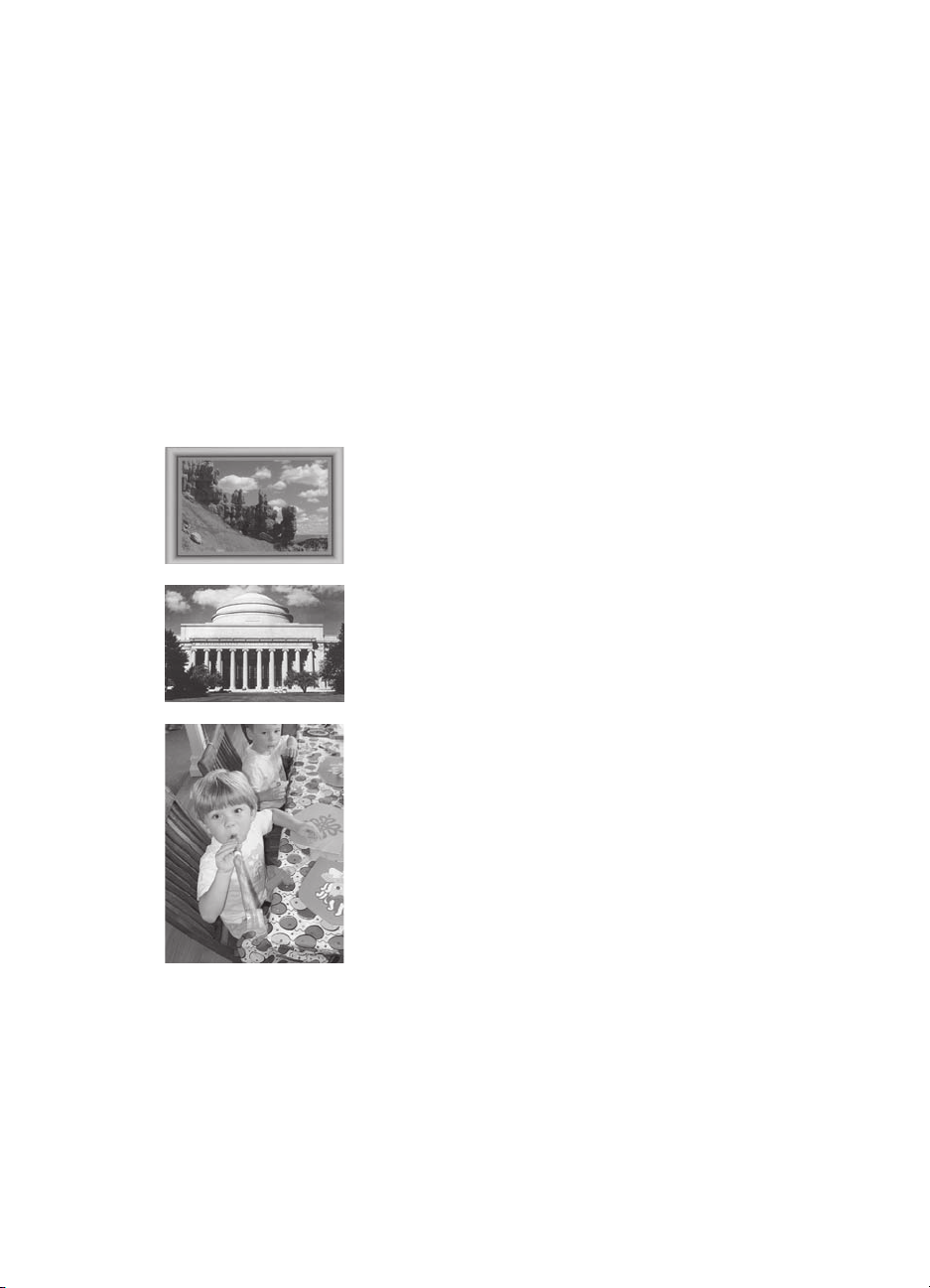
1
Witamy
Dziękujemy za zakup drukarki HP Photosmart 8400 series! Ta nowa drukarka
fotograficzna umożliwia drukowanie pięknych fotografii, zapisywanie ich na
komputerze i łatwe tworzenie interesujących projektów przy użyciu komputera lub bez
niego.
Niniejszy podręcznik zawiera informacje na temat drukowania bez podłączania
komputera. Aby zapoznać się ze sposobem drukowania przy użyciu komputera,
należy zainstalować oprogramowanie drukarki i wyświetlić pomoc ekranową.
Informacje na temat korzystania z drukarki podłączonej do komputera znajdują się w
sekcji Drukowanie z komputera. Informacje dotyczące instalowania oprogramowania
można znaleźć w broszurze Podręczne instrukcje.
W podręczniku omówiono między innymi następujące zagadnienia:
Drukowanie fotografii bez marginesów z kolorowymi
niestandardowymi ramkami. Zobacz Twórcza edycja.
Przekształcanie fotografii w „klasyczne“ fotografie czarnobiałe, w kolorze sepii oraz stosowanie innych efektów
kolorystycznych. Zobacz Twórcza edycja.
Poprawianie jakości fotografii przez usunięcie efektu
czerwonych oczu, rozjaśnienie oraz podwyższenie
poziomu kontrastu. Zobacz Poprawianie jakości fotografii.
Razem z drukarką dostarczana jest następująca dokumentacja:
● Broszura Podręczne instrukcje: Broszura Drukarka HP Photosmart 8400 —
podręczne instrukcje zawiera objaśnienia dotyczące konfigurowania drukarki,
instalowania oprogramowania drukarki i drukowania pierwszych fotografii.
● Podręcznik użytkownika: Podręcznik użytkownika drukarki HP Photosmart
8400 series to niniejszy dokument. Ten podręcznik zawiera omówienie
podstawowych funkcji drukarki, sposobu korzystania z drukarki bez podłączania
Podręcznik użytkownika drukarki HP Photosmart 8400 series 3

Rozdział 1
jej do komputera oraz informacje dotyczące rozwiązywania problemów
sprzętowych.
● Pomoc drukarki HP Photosmart: W pomocy ekranowej drukarki HP Photosmart
można znaleźć informacje dotyczące korzystania z drukarki podłączonej do
komputera oraz rozwiązywania problemów z oprogramowaniem.
Pomoc ekranową drukarki HP Photosmart można wyświetlić po zainstalowaniu
oprogramowania drukarki HP Photosmart na komputerze.
● Komputer z systemem Windows: Z menu Start należy wybrać kolejno
polecenia Programy (w systemie Windows XP polecenie Wszystkie programy)
> HP > Photosmart 320, 370, 7400, 7800, 8100, 8400, 8700 series >
Photosmart Help (Pomoc drukarki Photosmart).
● Komputer Macintosh: Należy w programie Finder wybrać kolejno polecenia
Help (Pomoc) > Mac Help (Pomoc Mac), a następnie polecenia Library
(Biblioteka) > HP Photosmart Printer Help (Pomoc drukarki HP Photosmart).
Elementy drukarki
Przednia część drukarki
1 Port aparatu
Port ten umożliwia podłączenie
aparatu cyfrowego PictBridge
do drukarki lub podłączenie
opcjonalnej karty
bezprzewodowej
HP Bluetooth
®
. Można również
umieścić w drukarce dysk USB
typu flash, a następnie
wybierać, edytować lub
drukować fotografie zapisane
na dysku, podobnie jak
fotografie zapisane na karcie
pamięci.
2 Taca wyjściowa
Po podniesieniu tej tacy można
załadować nośniki o małych
formatach lub usunąć zacięcie
papieru w przedniej części
drukarki.
3 Prowadnica szerokości
papieru
Prowadnicę tę należy tak
ustawić, aby ściśle przylegała
do krawędzi papieru w
podajniku głównym.
4 Podajnik główny
W tym podajniku można
umieszczać zwykły papier,
™
4 HP Photosmart 8400 series

(ciąg dalszy)
folie, koperty lub inne nośniki
przeznaczone do drukowania.
5 Przedłużenie tacy wyjściowej
Unieś wypustkę, a następnie
pociągnij ją do siebie, aby
wysunąć tacę wyjściową w
celu gromadzenia wydruków
odbieranych z drukarki.
6 Prowadnica długości papieru
Prowadnicę tę należy tak
ustawić, aby ściśle przylegała
do krawędzi papieru w
podajniku głównym.
7 Podajnik papieru
fotograficznego
Unieś tacę wyjściową, aby
załadować papier fotograficzny
o małym rozmiarze do
podajnika papieru
fotograficznego.
8 Suwak podajnika papieru
fotograficznego
Przesunięcie tego suwaka w
kierunku wnętrza urządzenia
powoduje włączenie podajnika
papieru fotograficznego.
9 Pokrywa górna
Podnieś tę pokrywę, aby
uzyskać dostęp do wkładów
drukujących i miejsca ich
przechowywania lub w celu
usunięcia zacięcia papieru.
10 Ekran drukarki
Umożliwia wyświetlanie
fotografii i opcji menu.
11 Gniazda kart pamięci
W tych gniazdach
umieszczane są karty pamięci.
Tył drukarki
1 Port Ethernet
Port ten umożliwia podłączenie
drukarki do sieci.
2 Złącze kabla zasilającego
Port ten umożliwia podłączenie
kabla zasilającego
dostarczonego razem z
drukarką.
3 Port USB
Podręcznik użytkownika drukarki HP Photosmart 8400 series 5

Rozdział 1
(ciąg dalszy)
Port ten umożliwia podłączenie
drukarki do komputera lub
cyfrowego aparatu HP z opcją
drukowania bezpośredniego.
4 Pokrywa tylna
Pokrywa ta jest zdejmowana w
celu usunięcia zacięcia papieru.
Panel sterowania
1 On (Włączona)
Ten przycisk umożliwia
włączenie drukarki lub
przełączenie jej w tryb
oszczędzania energii.
2 Save (Zapisz)
Ten przycisk umożliwia
zapisanie w pamięci
komputera fotografii z karty
pamięci.
3 HP Instant Share
Ten przycisk umożliwia
wysłanie fotografii za
pośrednictwem poczty e-mail
lub sieci (jeżeli drukarka jest
podłączona do sieci). Aby
uzyskać więcej informacji,
zobacz Podłączanie urządzeń.
4 Przyciski ze strzałkami
Select Photos (Wybierz
fotografię)
Za pomocą przycisków ze
strzałkami można przeglądać
fotografie zapisane na karcie
pamięci.
5 Select Photos (Wybierz
fotografię)
Ten przycisk umożliwia
wybranie aktualnie
wyświetlanej fotografii lub
kadru wideo w celu
wydrukowania.
6 Cancel (Anuluj)
Ten przycisk służy do
usuwania zaznaczenia
fotografii, wychodzenia z menu
lub zatrzymywania wykonania
żądanej operacji.
7 Zoom (Powiększenie)
6 HP Photosmart 8400 series

(ciąg dalszy)
Ten przycisk umożliwia
przejście do trybu
powiększenia aktualnie
wyświetlanej fotografii i wyjście
z trybu wyświetlania 9 fotografii.
8 Menu
Ten przycisk służy do
wyświetlania menu drukarki.
9 Rotate (Obróć)
Ten przycisk umożliwia
obracanie aktualnie
wyświetlanej fotografii.
10 OK
Ten przycisk umożliwia
odpowiadanie na pytania
wyświetlane na ekranie
drukarki, wybór opcji menu,
przejście do trybu wyświetlania
9 fotografii i odtwarzanie
nagrań wideo.
11 Navigation arrows (Strzałki
nawigacyjne)
Za pomocą tych przycisków ze
strzałkami można przewijać
opcje menu drukarki, ustawić
pole przycinania oraz sterować
prędkością i kierunkiem
odtwarzania nagrań wideo.
12 Print (Drukuj)
Ten przycisk umożliwia
drukowanie wybranych
fotografii z karty pamięci
umieszczonej w drukarce.
13 Layout (Układ)
Po naciśnięciu tego przycisku
można wybrać układ wydruku
fotografii.
Lampki wskaźników
1 Wskaźnik Włączony
– Włączony — zasilanie jest
włączone.
– Wyłączony — drukarka
znajduje się w trybie
oszczędzania energii.
2 Wskaźniki Podajnik papieru
– Włączony wskaźnik
Podajnik papieru
Podręcznik użytkownika drukarki HP Photosmart 8400 series 7

Rozdział 1
(ciąg dalszy)
fotograficznego —
podajnik papieru
fotograficznego jest
włączony.
– Włączony wskaźnik
Główny podajnik papieru
— podajnik główny jest
włączony.
3 Wskaźnik Stan
– Włączony (zielony) —
zasilanie jest włączone,
drukarka nie drukuje.
– Wyłączony — drukarka
znajduje się w trybie
oszczędzania energii.
– Migający zielony —
drukarka jest zajęta, trwa
drukowanie.
– Migający czerwony —
drukarka wymaga
interwencji operatora.
4 Wskaźniki układu wydruku
Wskazują bieżący układ
fotografii.
5 Wskaźnik Karta pamięci
– Włączony — karta
pamięci jest włożona
prawidłowo.
– Wyłączony — karta
pamięci nie została
włożona do drukarki.
– Migający — używany jest
program HP Instant Share
lub trwa przesyłanie
informacji między kartą
pamięci i drukarką lub
komputerem.
Dostępne wyposażenie dodatkowe
Dostępne jest wyposażenie dodatkowe, zwiększające wygodę korzystania z drukarki
HP Photosmart 8400 series. Wygląd wyposażenia dodatkowego może różnić się od
przedstawionego na rysunkach.
8 HP Photosmart 8400 series

Nazwa Opis
Zwiększa pojemność drukarki o
dodatkowe 250 arkuszy i ogranicza czas
przeznaczony na monitorowanie zadań
drukowania (model Q3447A).
W niektórych krajach/regionach moduł
ten może nie być dostępny.
Podajnik papieru na 250 arkuszy
Umożliwia drukowanie na obu stronach
arkusza. Pozwala ograniczyć koszty
(mniejsze zużycie papieru w przypadku
drukowania dwustronnego) i efektywniej
zarządzać dużymi dokumentami (model
Q5712A).
W niektórych krajach/regionach moduł
Moduł HP automatycznego druku
ten może nie być dostępny.
dwustronnego
Umożliwia drukowanie na obu stronach
arkusza. Pozwala ograniczyć koszty
(mniejsze zużycie papieru w przypadku
drukowania dwustronnego) i efektywniej
zarządzać dużymi dokumentami (model
Q3032A).
Nazwa produktu w Japonii: Hagaki Tray
Moduł HP automatycznego druku
dwustronnego z małym podajnikiem
papieru
with Auto Two-sided Print Accessory
(podajnik Hagaki z modułem
automatycznego druku dwustronnego)
W niektórych krajach/regionach moduł
ten może nie być dostępny.
Karta bezprzewodowa HP bt300
®
Bluetooth
, podłączana do portu aparatu
cyfrowego na przednim panelu drukarki,
umożliwia drukowanie przy
zastosowaniu technologii
Karta bezprzewodowa HP bt300
Bluetooth
®
bezprzewodowej Bluetooth (model
Q3395A).
Menu drukarki
Naciśnięcie przycisku Menu pozwala uzyskać dostęp do menu drukarki. Podczas
przeglądania podmenu naciśnięcie przycisku Menu powoduje ponowne wyświetlenie
głównego menu drukarki.
Podręcznik użytkownika drukarki HP Photosmart 8400 series 9

Rozdział 1
Aby przemieszczać się po menu drukarki:
● Naciśnij przycisk ze strzałkami Navigation (Nawigacja)
lub
, aby przewinąć
opcje menu wyświetlane na ekranie drukarki. Niedostępne elementy menu są
wyróżnione szarym kolorem.
● Naciśnij przycisk OK, aby otworzyć menu lub wybrać opcję.
● Naciśnij przycisk Cancel (Anuluj), aby zamknąć bieżące menu.
Struktura menu drukarki
Najwyższy
Podmenu/opcje Dodatkowe podmenu/opcje
poziom
menu
Print
options
(Opcje
drukowania)
Print all (Drukuj wszystko)
Print proof sheet (Drukuj
arkusz próbny)
Scan proof sheet (Skanuj
arkusz próbny)
Video action prints (Wydruki z
zapisu wideo)
Print range (Drukuj zakres) Select beginning of range
Print index page (Drukuj
stronę indeksów)
Print new (Drukuj nowe)
Edit (Edycja) Remove red eye (Usuń efekt
czerwonych oczu)
Photo brightness (Jasność
fotografii)
(Wybierz początek zakresu):
Select end of range (Wybierz
koniec zakresu):
Photo brightness (Jasność
fotografii):
(Naciśnij przycisk ze strzałkami
Navigation (Nawigacja)
lub
, aby zwiększyć lub
zmniejszyć jasność fotografii).
Add frame (Dodaj ramkę) Select pattern (Wybierz wzór):
Select color (Wybierz kolor):
Add color effect (Dodaj efekt
kolorystyczny)
Choose color effect (Wybierz
efekt kolorystyczny):
● Black and white (Czarnobiały)
● Sepia (W sepii)
10 HP Photosmart 8400 series

Struktura menu drukarki (ciąg dalszy)
Najwyższy
Podmenu/opcje Dodatkowe podmenu/opcje
poziom
menu
● Antique (Postarzone)
● Solarize (Solaryzacja)
● Metallic (Metalicznie)
● Red filter (Filtr czerwony)
● Blue filter (Filtr niebieski)
● Green filter (Filtr zielony)
● No effect (Brak efektu)
(domyślnie)
Efekt kolorystyczny nie dotyczy
ramek tworzonych przy użyciu
opcji Add frame (Dodaj ramkę).
Tools
(Narzędzia)
View 9-up (Wyświetl 9
fotografii)
Slide show (Pokaz slajdów) Naciśnij przycisk OK, aby
wstrzymać i wznowić pokaz
slajdów. Naciśnij przycisk
Cancel (Anuluj), aby zatrzymać
pokaz slajdów.
Print quality (Jakość wydruku) Print quality (Jakość wydruku):
● Best (Najlepsza) (domyślnie)
● Normal (Normalna)
Network (Sieć) Network (Sieć):
● Print detailed report (Drukuj
szczegółowy raport)
Drukowanie strony
konfiguracji sieci,
zawierającej informacje
dotyczące nazwy drukarki,
adresu IP, maski podsieci,
przepustowości łącza,
systemu DNS itp.
● Display summary (Wyświetl
podsumowanie)
Wyświetlanie nazwy
drukarki, adresu IP i maski
podsieci na ekranie drukarki.
● Restore defaults (Przywróć
domyślne)
Przywracanie domyślnych
ustawień sieciowych.
Print sample page (Drukuj
stronę próbną)
Podręcznik użytkownika drukarki HP Photosmart 8400 series 11

Rozdział 1
Struktura menu drukarki (ciąg dalszy)
Najwyższy
Podmenu/opcje Dodatkowe podmenu/opcje
poziom
menu
Print test page (Drukuj stronę
testową)
Clean cartridges (Wyczyść
wkłady drukujące)
Align cartridges (Wyrównaj
wkłady drukujące)
Bluetooth Device address (Adres
urządzenia)
Continue to second level
cleaning? (Czy kontynuować
czyszczenie drugiego poziomu?)
● Yes (Tak)
● No (Nie)
Continue to third level cleaning?
(Czy kontynuować czyszczenie
trzeciego poziomu?)
● Yes (Tak)
● No (Nie)
Device address (Adres
urządzenia):
(W przypadku niektórych
urządzeń wykorzystujących
technologię bezprzewodową
Bluetooth wymagane jest
wprowadzenie adresu
lokalizowanego urządzenia. Ta
opcja menu wyświetla adres
urządzenia).
Device name (Nazwa
urządzenia)
Device name (Nazwa
urządzenia):
(Można wybrać nazwę
urządzenia dla drukarki,
wyświetlaną na innych
urządzeniach korzystających z
technologii bezprzewodowej
Bluetooth podczas lokalizowania
drukarki).
Passkey (Klucz hasła) (Naciśnij przycisk ze strzałkami
Navigation (Nawigacja)
, aby
zwiększyć liczbę o jeden.
Naciśnij przycisk ze strzałkami
Navigation (Nawigacja)
, aby
zmniejszyć liczbę. Naciśnij
12 HP Photosmart 8400 series

Struktura menu drukarki (ciąg dalszy)
Najwyższy
Podmenu/opcje Dodatkowe podmenu/opcje
poziom
menu
Accessibility (Dostępność) Accessibility (Dostępność):
przycisk OK, aby przejść do
następnej liczby).
(Można przypisać do drukarki
numeryczny klucz hasła
Bluetooth. Użytkownicy
urządzeń wykorzystujących
technologię bezprzewodową
Bluetooth muszą wprowadzić
klucz przed rozpoczęciem
drukowania, jeżeli dla drukarki
skonfigurowano wartość High
(Wysoki) ustawienia Security
level (Poziom zabezpieczeń).
Domyślny klucz hasła to 0000).
● Visible to all (Zawsze
widoczna)
● Not visible (Niewidoczna)
Po ustawieniu wartości Not
visible (Niewidoczna) dla
opcji Accessibility
(Dostępność) z drukarki
mogą korzystać tylko
urządzenia, które znają
adres urządzenia.
(Zmieniając opcję dostępności,
można skonfigurować drukarkę
wykorzystującą technologię
Bluetooth tak, aby była
widoczna lub niewidoczna dla
innych urządzeń korzystających
z tej technologii).
Security level (Poziom
zabezpieczeń)
Security level (Poziom
zabezpieczeń):
● High (Wysoki)
(Użytkownicy innych
urządzeń wykorzystujących
bezprzewodową
technologię Bluetooth
muszą wprowadzić klucz
hasła w celu uzyskania
dostępu do drukarki).
● Low (Niski)
Podręcznik użytkownika drukarki HP Photosmart 8400 series 13

Rozdział 1
Struktura menu drukarki (ciąg dalszy)
Najwyższy
Podmenu/opcje Dodatkowe podmenu/opcje
poziom
menu
(Użytkownicy innych
urządzeń wykorzystujących
bezprzewodową
technologię Bluetooth nie
muszą wprowadzać klucza
hasła w celu uzyskania
dostępu do drukarki).
Help
(Pomoc)
Reset Bluetooth options
(Resetuj opcje Bluetooth)
Reset Bluetooth options
(Resetuj opcje Bluetooth):
● Yes (Tak)
● No (Nie)
Memory cards (Karty pamięci) Memory Card Help (Karta
pamięci — pomoc):
(Służy do wyświetlania
informacji dotyczących
obsługiwanych kart pamięci).
Cartridges (Wkłady drukujące) Print Cartridge Help
(Atramentowe wkłady drukujące
— pomoc):
(Naciśnij przycisk ze strzałkami
Navigation (Nawigacja)
, aby przewinąć listę
atramentowych wkładów
drukujących firmy
HP dostępnych dla danej
drukarki, a następnie naciśnij
przycisk OK, aby wyświetlić
instrukcje instalacji wkładu).
Photo sizes (Rozmiary
fotografii)
Photo Sizes Help (Rozmiary
fotografii — pomoc):
(Naciśnij przycisk ze strzałkami
Navigation (Nawigacja)
, aby przewinąć listę
dostępnych rozmiarów fotografii).
lub
lub
Paper loading (Ładowanie
papieru)
Paper Loading Help (Ładowanie
papieru — pomoc):
(Naciśnij przycisk ze strzałkami
Navigation (Nawigacja)
lub
, aby przewinąć listę
informacji dotyczących
ładowania papieru).
14 HP Photosmart 8400 series

Struktura menu drukarki (ciąg dalszy)
Najwyższy
Podmenu/opcje Dodatkowe podmenu/opcje
poziom
menu
Paper jams (Zacięcia papieru) Paper Jam Help (Zacięcie
papieru — pomoc):
(Wybierz, aby wyświetlić
instrukcje dotyczące usuwania
zacięcia papieru).
Preferences
(Preferencje)
Camera connect (Podłączanie
aparatu)
Camera Connect Help
(Podłączanie aparatu — pomoc):
(Wybierz, aby zobaczyć, gdzie
należy podłączyć do drukarki
aparat cyfrowy zgodny z
technologią PictBridge).
SmartFocus Turn SmartFocus (Funkcja
SmartFocus):
● On (Włączona) (domyślnie)
● Off (Wyłączona)
Digital Flash (Cyfrowa lampa
błyskowa)
Turn Digital Flash (Cyfrowa
lampa błyskowa):
● On (Włączona)
● Off (Wyłączona) (domyślnie)
Date/time (Data/godzina) Date/time stamp (Stempel daty/
godziny):
● Date/time (Data/godzina)
● Date only (Tylko data)
● Off (Wyłączona) (domyślnie)
Colorspace (Przestrzeń
kolorów)
Choose colorspace (Wybór
przestrzeni kolorów):
● sRGB
● Adobe RGB
● Auto-select (Automatycznie)
(domyślnie)
W przypadku ustawienia
domyślnego Auto-select
(Automatycznie) drukarka
korzysta z przestrzeni kolorów
Adobe RGB, jeżeli jest
dostępna. Jeżeli przestrzeń
Adobe RGB nie jest dostępna,
drukarka korzysta z przestrzeni
kolorów sRGB.
Podręcznik użytkownika drukarki HP Photosmart 8400 series 15

Rozdział 1
Struktura menu drukarki (ciąg dalszy)
Najwyższy
Podmenu/opcje Dodatkowe podmenu/opcje
poziom
menu
Passport photo mode (Tryb
fotografii paszportowej)
Turn passport photo mode (Tryb
fotografii paszportowej):
● On (Włączony)
● Off (Wyłączony) (domyślnie)
Select Size (Wybór rozmiaru):
Jeżeli zostanie wybrana opcja
On (Włączony), drukarka
monituje o wybranie rozmiaru
fotografii paszportowej. W tym
trybie wszystkie fotografie są
drukowane w wybranym
formacie. Na każdej stronie jest
umieszczana pojedyncza
fotografia. W przypadku
drukowania kilku kopii jednej
fotografii wszystkie kopie są
umieszczane na tej samej
stronie (jeżeli dostępna jest
wystarczająca ilość miejsca).
Fotografie drukowane w trybie
fotografii paszportowej
wymagają czasu na wyschnięcie
i mogą być laminowane dopiero
po upływie tygodnia.
Tray select (Wybór podajnika) Select which paper tray to use
(Wybierz podajnik papieru):
● Front (Przedni) (opcja
domyślna, jeżeli podajnik
tylny nie jest zainstalowany)
● Rear (Tylny)
● Ask each time (Zawsze
pytaj) (opcja domyślna,
jeżeli podajnik tylny jest
zainstalowany)
Paper detect (Wykrywanie
papieru)
Auto paper detect
(Automatyczne wykrywanie
papieru):
● On (Włączone) (domyślnie)
● Off (Wyłączone)
16 HP Photosmart 8400 series

Struktura menu drukarki (ciąg dalszy)
Najwyższy
Podmenu/opcje Dodatkowe podmenu/opcje
poziom
menu
Preview animation (Animacja
podglądu)
Video enhancement (Poprawa
jakości wideo)
Restore defaults (Przywróć
domyślne)
Turn preview animation
(Animacja podglądu):
● On (Włączona) (domyślnie)
● Off (Wyłączona)
Turn video print enhancement
(Poprawa jakości wideo):
● On (Włączona)
● Off (Wyłączona) (domyślnie)
Restore original factory
preferences (Przywróć
preferencje ustawione
fabrycznie):
● Yes (Tak)
● No (Nie)
Powoduje przywrócenie
ustawień fabrycznych dla
wszystkich elementów menu z
wyjątkiem opcji Select
language (Wybierz język) i
Select country/region (Wybierz
kraj/region) w obszarze
Language (Język) menu
Preferences (Preferencje) oraz
ustawień opcji Bluetooth w
głównym menu drukarki. To
ustawienie nie wpływa na
domyślne parametry programu
HP Instant Share lub sieci.
Language (Język) Select language (Wybierz język):
Select country/region (Wybierz
kraj/region):
Podręcznik użytkownika drukarki HP Photosmart 8400 series 17

Rozdział 1
18 HP Photosmart 8400 series

2
Przygotowanie do drukowania
Przed rozpoczęciem drukowania należy zapoznać się z trzema łatwymi procedurami:
● Ładowanie papieru
● Instalowanie atramentowych wkładów drukujących
● Wkładanie kart pamięci do drukarki
Przed włożeniem karty pamięci do drukarki należy załadować papier i zainstalować
atramentowy wkład drukujący.
Ładowanie papieru
W dalszej części można znaleźć informacje na temat wyboru odpowiedniego papieru
dla zadania drukowania oraz ładowania papieru do właściwego podajnika.
Wybór odpowiedniego papieru
Listę dostępnych typów papieru do drukarek atramentowych firmy HP i informacje o
możliwości zakupu materiałów eksploatacyjnych można znaleźć na stronach sieci
Web pod adresem:
● www.hpshopping.com (USA)
● www.hp.com/go/supplies (Europa)
● www.hp.com/jp/supply_inkjet (Japonia)
● www.hp.com/paper (Azja i Pacyfik)
Aby uzyskać najlepsze wyniki drukowania, należy wybrać jeden z następujących
typów papieru fotograficznego HP wysokiej jakości.
Aby drukować
Wysokiej jakości, trwałe wydruki i
powiększenia
Obrazy o rozdzielczości od średniej do
wysokiej ze skanerów lub aparatów
cyfrowych
Fotografie o zastosowaniach
codziennych i biznesowych
Dokumenty tekstowe, kopie robocze,
strony testowe i strony wyrównania
Aby zapewnić właściwy stan papieru, należy przestrzegać następujących zaleceń:
● Papier fotograficzny należy przechowywać w oryginalnym opakowaniu lub w
zamykanym opakowaniu plastikowym.
● Przechowywany papier powinien być ułożony poziomo w chłodnym, suchym
miejscu. Jeżeli rogi papieru fotograficznego są pozawijane, należy umieścić
Podręcznik użytkownika drukarki HP Photosmart 8400 series 19
Zastosuj typ papieru
Papier fotograficzny HP Premium Plus
(W niektórych krajach/regionach znany
jako papier fotograficzny HP Colorfast).
Papier fotograficzny HP Premium
Papier fotograficzny HP
Papier fotograficzny HP Everyday
Papier do drukarek atramentowych
HP Premium

Rozdział 2
● Papier fotograficzny należy chwytać za krawędzie arkusza, aby uniknąć
Ładowanie papieru
Wskazówki dotyczące ładowania papieru:
● Fotografie i dokumenty można drukować na papierze o różnych formatach: od 76
● Przed załadowaniem papieru należy wysunąć prowadnicę szerokości papieru i
● Jednocześnie należy ładować papier tylko jednego typu i formatu. Nie należy
● Po załadowaniu papieru należy wysunąć przedłużenie tacy wyjściowej
Aby załadować do drukarki najczęściej używane formaty papieru, należy postępować
zgodnie z instrukcjami w poniższej tabeli.
papier w plastikowej torbie i delikatnie wygiąć rogi w przeciwnym kierunku, aby je
wyprostować.
rozmazania atramentu.
x 127 mm (3 x 5 cali) do 216 x 356 mm (8,5 x 14 cali), a także na papierze
ciągłym składanym o szerokości 216 mm (8,5 cala).
prowadnicę długości papieru, aby przygotować odpowiednie miejsce. Po
załadowaniu papieru należy ściśle dosunąć prowadnice do krawędzi papieru, tak
aby nie był zgięty.
mieszać typów lub rozmiarów papieru w podajniku głównym lub w podajniku
papieru fotograficznego.
podtrzymujące wydruki. Zapobiega to zsuwaniu się wydrukowanych stron z tacy
wyjściowej.
Typ papieru
● Papier Letter
lub A4
● Folie
● Papier
fotograficzny
20 x 25 cm (8 x
10 cali)
● Papier
fotograficzny
Sposób ładowania Używany podajnik
1 Podnieś tacę wyjściową.
Podajnik główny
2Załaduj papier zwykły,
papier fotograficzny lub
arkusze folii stroną do
drukowania skierowaną w
dół. Wysokość stosu
papieru nie powinna
przekraczać górnej
krawędzi prowadnicy
długości papieru.
3 Pociągnij suwak
podajnika papieru
fotograficznego do siebie,
aż do napotkania oporu.
Wskaźnik Główny
podajnik papieru zaświeci
się. Oznacza to, że
podczas następnego
1 Taca wyjściowa
2 Prowadnica szerokości papieru
3 Prowadnica długości papieru
4 Suwak podajnika papieru
fotograficznego
zadania drukowania
używany będzie papier z
podajnika głównego.
4 Opuść tacę wyjściową.
1 Podnieś tacę wyjściową. Podajnik papieru fotograficznego
20 HP Photosmart 8400 series

(ciąg dalszy)
Typ papieru Sposób ładowania Używany podajnik
10 x 15 cm (4 x
6 cali)
● Karty
indeksowe
● Karty Hagaki
● Karty formatu L
2Załaduj papier stroną do
drukowania skierowaną w
dół Jeśli używany jest
papier z zakładkami,
załaduj go w taki sposób,
aby krawędź z zakładkami
była podawana na końcu.
3 Opuść tacę wyjściową.
4 Przesuń suwak podajnika
papieru fotograficznego w
kierunku od siebie, aż do
napotkania oporu.
Wskaźnik Podajnik
papieru fotograficznego
zaświeci się. Oznacza to,
że podczas następnego
zadania drukowania
używany będzie papier z
podajnika papieru
fotograficznego.
1 Taca wyjściowa
2 Prowadnica szerokości papieru
3 Prowadnica długości papieru
1 Suwak podajnika papieru
fotograficznego
● Papier
fotograficzny
13 x 18 cm (5 x
7 cali)
● Koperty
1 Wyjmij tacę wyjściową,
naciskając przyciski po
obu stronach i pociągając
tacę do siebie.
2Załaduj papier
Główny podajnik wejściowy
fotograficzny stroną do
drukowania skierowaną w
dół.
Załaduj koperty przednią
stroną skierowaną w dół i
skrzydełkiem z lewej
strony. Wsuń skrzydełka
1 Taca wyjściowa
do wnętrza kopert, aby
uniknąć zacięć papieru.
3Załóż tacę wyjściową.
4 Pociągnij suwak
podajnika papieru
fotograficznego do siebie,
aż do napotkania oporu.
Wskaźnik Główny
Podręcznik użytkownika drukarki HP Photosmart 8400 series 21

Rozdział 2
(ciąg dalszy)
Typ papieru Sposób ładowania Używany podajnik
podajnik papieru zaświeci
się. Oznacza to, że
podczas następnego
zadania drukowania
używany będzie papier z
podajnika głównego.
1 Prowadnica długości papieru
2 Prowadnica szerokości papieru
Instalowanie atramentowych wkładów drukujących
Drukarka HP Photosmart 8400 series umożliwia drukowanie fotografii kolorowych i
czarno-białych. Firma HP oferuje różne typy atramentowych wkładów drukujących,
aby dla każdego projektu można było wybrać optymalne wkłady drukujące. Numery
atramentowych wkładów drukujących, które mogą być używane w tej drukarce, są
również wymienione na tylnej okładce.
Dla uzyskania optymalnych rezultatów drukowania firma HP zaleca korzystanie
wyłącznie z atramentowych wkładów drukujących HP. Zainstalowanie w drukarce
atramentowego wkładu drukującego, który nie został wymieniony w poniższej tabeli
może spowodować utratę gwarancji na drukarkę.
Użycie właściwych wkładów drukujących
Aby drukować…
Fotografie w
pełnym kolorze
Fotografie czarnobiałe
Fotografie w
kolorze sepii lub
postarzone
Tekst i kolorowa
grafika
Przestroga Należy sprawdzić, czy są używane prawidłowe wkłady drukujące.
Firma HP nie zaleca modyfikowania lub ponownego napełniania wkładów
22 HP Photosmart 8400 series
Umieść ten wkład
drukujący w
lewej przegrodzie
HP Trójkolorowy
nr 343 lub 344
HP Trójkolorowy
nr 343 lub 344
HP Trójkolorowy
nr 343 lub 344
HP Trójkolorowy
nr 343 lub 344
Umieść ten wkład
drukujący w
środkowej
przegrodzie
HP Fotograficzny
nr 348
HP Fotograficzny
nr 348
HP Fotograficzny
nr 348
HP Fotograficzny
nr 348
Umieść ten wkład
drukujący w
prawej
przegrodzie
HP Fotograficzny
do druku w skali
szarości nr 100
HP Fotograficzny
do druku w skali
szarości nr 100
HP Fotograficzny
do druku w skali
szarości nr 100
HP Czarny nr 339

drukujących HP. Uszkodzenia spowodowane modyfikacjami lub powtórnym
napełnianiem wkładów drukujących HP nie są objęte gwarancją udzielaną
przez firmę HP.
W celu zapewnienia najlepszej jakości druku firma HP zaleca instalowanie wszelkich
wkładów drukujących zakupionych w punktach sprzedaży detalicznej przed datą
umieszczoną na opakowaniu.
Instalowanie lub wymiana atramentowych wkładów drukujących
Przygotowanie drukarki i wkładów drukujących
1 Upewnij się, że zasilanie jest włączone i
usunięto karton z wnętrza drukarki.
2 Podnieś główną pokrywę drukarki.
3 Usuń jasnoróżową taśmę ze wszystkich
wkładów drukujących.
Nie należy dotykać dysz głowicy drukującej ani
miedzianych styków, a także ponownie nakładać
Usuwanie różowej taśmy
taśmy na wkłady drukujące.
Nie dotykać
Instalowanie wkładów drukujących
1 W przypadku wymiany wkładu drukującego
naciśnij i odciągnij pokrywę przegrody wkładu
drukującego, aby ją otworzyć, a następnie
wyjmij wkład.
2 Dopasuj symbol na etykiecie wkładu
drukującego do odpowiedniej przegrody.
Ustaw wkład drukujący etykietą zwróconą do
góry i wsuń go do przegrody, unosząc lekko
przednią krawędź, tak aby miedziane styki były
skierowane do przodu. Dociśnij wkład
drukujący, aż zatrzaśnie się na właściwym
miejscu.
3 Zamknij pokrywę przegrody wkładu
drukującego.
4 Powtórz powyższe czynności, aby
zainstalować pozostałe wkłady drukujące, jeśli
jest to konieczne.
5 Po zainstalowaniu wkładów drukujących
zamknij pokrywę główną.
Podręcznik użytkownika drukarki HP Photosmart 8400 series 23

Rozdział 2
Instalowanie lub wymiana atramentowych wkładów drukujących (ciąg dalszy)
Aby drukarka działała prawidłowo, należy
zainstalować wszystkie trzy wkłady drukujące.
Wskazówka Tryb drukowania na rezerwowym
zapasie atramentu umożliwia
drukowanie nawet w sytuacji
nieprawidłowego działania jednego z
wkładów lub wyczerpania się w nim
atramentu. Aby przejść do trybu
drukowania na rezerwowym zapasie
atramentu, należy wyjąć wkład
drukujący i zamknąć pokrywę
główną. Drukarka będzie nadal
drukować, ale wolniej i z niższą
jakością druku. Zostanie wyświetlony
komunikat informujący, że włączony
jest tryb drukowana na rezerwowym
zapasie atramentu. Wkład drukujący
należy możliwie szybko wymienić.
W trybie bezczynności na ekranie drukarki
wyświetlane są trzy ikony wskazujące przybliżony
poziom atramentu w poszczególnych wkładach
drukujących (100%, 75%, 50%, 25% i prawie
pusty). Ikony poziomu atramentu nie są
wyświetlane, jeśli którykolwiek z zainstalowanych
wkładów drukujących nie jest oryginalnym wkładem
drukującym firmy HP.
Po zainstalowaniu lub wymianie atramentowego
wkładu drukującego wyświetlany jest komunikat
monitujący o wydrukowanie strony wyrównania.
Takie rozwiązanie zapewnia najlepszą jakość druku.
Wyrównywanie wkładów drukujących
1Załaduj papier do podajnika głównego.
2 Postępuj zgodnie z instrukcjami wyświetlanymi
na ekranie, aby wyrównać wkład drukujący.
Zobacz Wyrównywanie atramentowych wkładów
drukujących.
24 HP Photosmart 8400 series

Gdy wkład drukujący nie jest używany
Po wyjęciu z drukarki wkład drukujący powinien być
zawsze przechowywany w ochraniaczu, jeżeli jest
on dostępny. Ochraniacz wkładu drukującego
zapobiega wysychaniu atramentu.
Przechowywanie niezgodnie z zaleceniami może
być przyczyną nieprawidłowego funkcjonowania
wkładu drukującego.
➔
Aby umieścić wkład drukujący w ochraniaczu,
należy wsunąć wkład do ochraniacza pod
lekkim kątem, tak aby zatrzasnął się we
właściwym miejscu.
Po włożeniu wkładu drukującego do ochraniacza
należy umieścić go w miejscu przechowywania w
drukarce pod pokrywą górną.
Wkładanie kart pamięci do drukarki
Po wykonaniu zdjęć przy użyciu aparatu cyfrowego można wyjąć kartę pamięci z
aparatu i włożyć ją do drukarki, aby przeglądać i drukować fotografie. Drukarka może
odczytywać następujące karty pamięci: CompactFlash
™
MultiMediaCard
, Secure Digital™, SmartMedia™ i xD-Picture Card™.
Przestroga Użycie karty pamięci innego typu może spowodować
uszkodzenie karty pamięci i drukarki.
™
, Memory Sticks, Microdrive™,
Aby uzyskać informacje na temat innych metod przesyłania fotografii z aparatu
cyfrowego do drukarki, zobacz Podłączanie innych urządzeń.
Wskazówka Można również umieścić w porcie aparatu dysk USB typu flash, a
następnie wybierać, edytować lub drukować fotografie zapisane na
dysku, podobnie jak fotografie zapisane na karcie pamięci.
Obsługiwane formaty plików
Drukarka rozpoznaje i drukuje bezpośrednio z karty pamięci pliki w następujących
formatach: JPEG, nieskompresowane pliki TIFF, AVI (kompresja JPEG), QuickTime
(kompresja JPEG) i MPEG-1. Jeżeli aparat cyfrowy zapisuje fotografie i wideoklipy w
innych formatach plików, należy zapisać pliki na komputerze i wydrukować je przy
użyciu odpowiedniego oprogramowania. Dodatkowe informacje są dostępne w
pomocy ekranowej drukarki HP Photosmart.
Wkładanie karty pamięci do drukarki
Należy odnaleźć używaną kartę pamięci w poniższej tabeli i postępować zgodnie z
instrukcjami wkładania karty do drukarki.
Podręcznik użytkownika drukarki HP Photosmart 8400 series 25

Rozdział 2
Wskazówki:
● Karty należy wkładać do drukarki pojedynczo.
● Należy delikatnie wsunąć kartę pamięci do drukarki, aż do napotkania oporu.
Karta pamięci nie mieści się w całości w drukarce. Nie należy wpychać karty na
siłę.
Przestroga Wkładanie karty pamięci w inny sposób niż opisany może
spowodować uszkodzenie karty i drukarki.
Jeżeli karta pamięci zostanie włożona prawidłowo, wskaźnik Karta pamięci miga
przez chwilę, a następnie świeci na zielono.
Przestroga Nie należy wyjmować karty pamięci, gdy wskaźnik Karta pamięci
miga. Aby uzyskać więcej informacji, zobacz Wyjmowanie karty pamięci.
Karta pamięci
Gniazdo Wkładanie karty pamięci do drukarki
CompactFlash Górne gniazdo
po prawej stronie
Memory Stick Dolne gniazdo
po lewej stronie
● Przednia etykieta skierowana do góry; jeżeli na
etykiecie umieszczona jest strzałka, to jest ona
skierowana w stronę drukarki.
● Krawędź z metalowymi otworami końcówek jest
skierowana w stronę drukarki.
●Ścięty narożnik znajduje się po lewej stronie.
● Metalowe styki są skierowane do dołu.
● W przypadku korzystania z karty Memory Stick
™
Duo
lub Memory Stick PRO Duo™ przed
włożeniem karty pamięci do drukarki należy
założyć adapter dostarczony razem z kartą.
Microdrive Górne gniazdo
po prawej stronie
● Przednia etykieta skierowana do góry; jeżeli na
etykiecie umieszczona jest strzałka, to jest ona
skierowana w stronę drukarki.
● Krawędź z metalowymi otworami końcówek jest
skierowana w stronę drukarki.
26 HP Photosmart 8400 series

(ciąg dalszy)
Karta pamięci Gniazdo Wkładanie karty pamięci do drukarki
MultiMediaCard Dolne gniazdo
po prawej stronie
Secure Digital Dolne gniazdo
po prawej stronie
SmartMedia Górna część
podwójnego
gniazda u góry
po lewej stronie
●Ścięty narożnik znajduje się po prawej stronie.
● Metalowe styki są skierowane do dołu.
●Ścięty narożnik znajduje się po prawej stronie.
● Metalowe styki są skierowane do dołu.
●Ścięty narożnik znajduje się po lewej stronie.
● Metalowe styki są skierowane do dołu.
xD-Picture Card Prawa dolna
część
podwójnego
● Zakrzywiona krawędź karty jest skierowana w
stronę użytkownika.
● Metalowe styki są skierowane do dołu.
gniazda u góry
po lewej stronie
Podręcznik użytkownika drukarki HP Photosmart 8400 series 27
